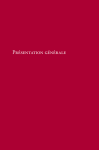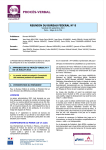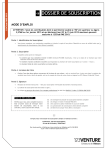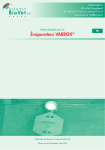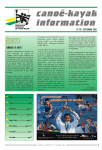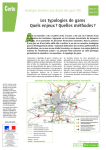Download (Microsoft PowerPoint - Mode d`emploi Bordereau Meubl\351s
Transcript
BORDEREAU MEUBLES DE TOURISME NON LABELLISES Mode d’emploi pour la saisie dans la base de données SRIT. DANS LE MODULE SAISIE ET GESTION DES INFORMATIONS Le bordereau se trouve dans les Hébergements locatifs Aller dans: Ajout HLO_AJOUT_(nom de votre structure) COMMENT SE PRÉSENTE LE BORDEREAU? Vous retrouvez les différents onglets que vous devrez remplir. ONGLET IDENTIFICATION – (NIVEAU, PUBLICATION, NOM) •Niveau: toujours rentrer en Offre locale •Publication: Oui (si vous voulez que l’offre apparaisse dans la base) •Nom: Civilité, prénom et nom du propriétaire ONGLET IDENTIFICATION – (TYPE D’ÉQUIPEMENT) •Type d’équipement: sélectionnez dans la liste déroulante: Meublés et Gîtes •Type d’équipement complémentaire: sélectionnez dans la liste déroulante: Meublés de tourisme ONGLET IDENTIFICATION – (CATÉGORIE, FORMULE) •Catégorie: renseignez la catégorie de l’hébergement •Formule: sélectionnez dans la liste déroulante: Meublés de tourisme ONGLET IDENTIFICATION – (ADRESSE D’HÉBERGEMENT) •Code d’hébergement: toujours rentrer - xxx - •Commune: utilisez le bouton –Choix- •Adresse: rentrer éventuellement le nom et l’adresse du meublé et non du propriétaire ONGLET IDENTIFICATION – (ADRESSE D’HÉBERGEMENT) Une fenêtre apparaît. Saisir le début du nom de la commune Puis cliquer sur rechercher. ONGLET IDENTIFICATION – (ADRESSE D’HÉBERGEMENT) •Le système rempli automatiquement les champs suivants. ONGLET IDENTIFICATION – (CAPACITÉ D’HÉBERGEMENT) •Le bouton d’aide [?] vous permet de voir ce dont il s’agit. ONGLET IDENTIFICATION – (ADRESSE DU PROPRIÉTAIRE) •Dans raison sociale: rentrez le nom du propriétaire. •Rentrez l’adresse du propriétaire, notamment si elle est différente de celle du meublé. •Pour la commune, procédez de la même manière que précédemment. ONGLET IDENTIFICATION – (MOYENS DE COMMUNICATION) •Cliquez sur –Ajouter un item- •!!! Attention!!! Ici c’est les coordonnées du propriétaire qu’il faut renseigner. •Si c’est un contact différent pour effectuer la réservation, il faudra le rentrer ailleurs. ONGLET IDENTIFICATION – (MOYENS DE COMMUNICATION) Une fenêtre apparaît. • Choisir le type d’accès Telecom dans la liste déroulante • Rentrer le numéro en séparant par des espaces •Ou rentrer le mèl, ou le site en commençant toujours par http:// •Cliquer sur Ajouter ONGLET IDENTIFICATION – (CLASSEMENT LABEL) •!!! Attention!!! Ne surtout pas renseigner de type de labels. Vous ne devez saisir que les meublés NON labellisés. •Cliquez sur ajoutez un item et renseignez le niveau de classement. ONGLET IDENTIFICATION – (DESCRIPTIF COMMERCIAL) •Descriptif commercial: C’est le descriptif en quelques mots de l’hébergement, c’est cela qui remontera comme accroche sur tous les sites en syndication. •Pensez à enregistrer!!! ONGLET ACCES LOCALISATION •Comme pour les autres offres, le plus important est de renseigner le champ Google Map, grâce au bouton accès à la localisation ONGLET RESERVATION •Type de réservation: réservation directe ou centrale de réservation •Moyens de communication : grâce à ajouter un item, ajouter les numéros et adresses électroniques servant à la réservation. ONGLET ACCUEIL •Ouverture Accueil: renseignez la période d’ouverture de l’hébergement •Renseigner les autres champs s’ils sont connus ONGLET ACCUEIL •Surtout bien renseigner le champ: Animaux acceptés ONGLET TARIFS •Cliquez sur ajouter un item. ONGLET TARIFS Une fenêtre apparaît. • Saison: ne pas renseigner ce champ • Intitulé Tarif: choisir dans la liste déroulante l’intitulé qui convient ONGLET TARIFS •Pour les prix, deux années sont disponibles à la saisie. •Dès que vous avez connaissance des tarifs de l’année suivante, vous pouvez venir les saisir. •Au 1er janvier, la bascule se fera toute seule, 2009 disparaîtra et les tarifs 2010 seront publiés •L’année 2011 sera alors ouverte à la saisie. •La norme est de saisir les prix avec deux décimales et séparés par une virgule. ONGLET TARIFS •Complément tarif: c’est ici qu’il faut rentrez les conditions de tarifs: périodes, taxe de séjour, etc. • Penser à Ajouter! ONGLET DESCRIPTIF •Afin de remplir les champs; cliquez sur ajouter un item ONGLET DESCRIPTIF •Une fois la fenêtre apparue, faites votre choix dans la liste déroulante. •Les informations peuvent se recouper, vous pouvez multiplier les items. ONGLET SERVICES / ACTIVITES •Equipement de pleinair: ce sont les équipements propres à l’hébergement (‘intérieur’) •Services: ce sont les services proposés par le propriétaire dans cet hébergement. •Utiliser –Ajouter un item- ONGLET SERVICES / ACTIVITES •Activités de proximité: ce sont les activités qui se trouvent proches du lieu où est l’hébergement, par exemple la piscine municipale… •-Ajouter un item: la liste déroulante vous permet de choisir une activité, l’icône apparaît toute seule. ONGLET PHOTOS •Comme pour les autres offres il faut avoir préalablement rentrer sa photo dans la photothèque dans le dossier-thème hébergement locatif. ONGLET GESTION OT •Uniquement pour les offices qui ont un site en syndication •C’est terminé!!! •PENSER à ENREGISTRER MERCI ET BONNE UTILISATION!